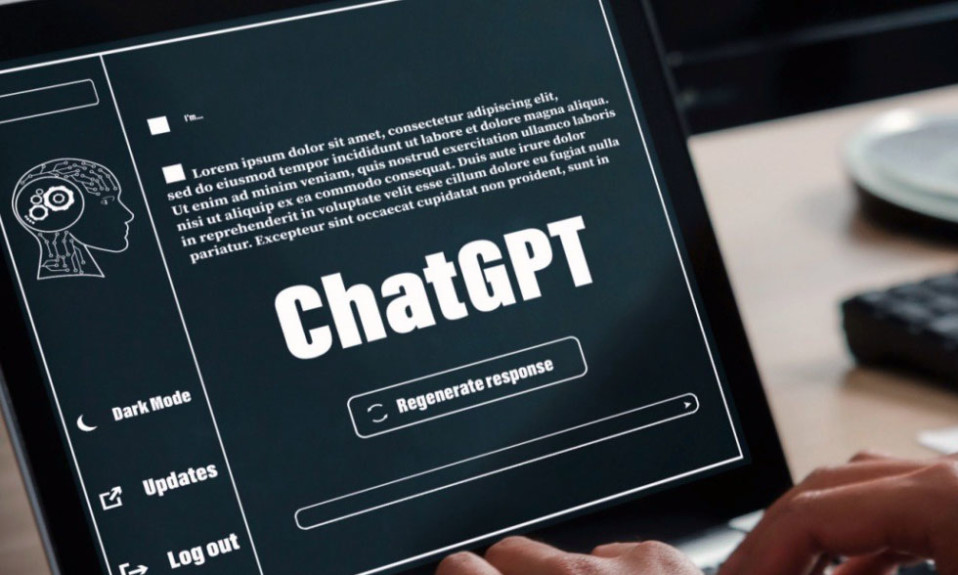Danh sách các tiện ích mở rộng hữu ích của Chrome sử dụng các khả năng của ChatGPT để giúp bạn làm việc hiệu quả nhất.
Mặc dù ChatGPT chỉ mới được ra mắt công chúng vào ngày 30 tháng 11 năm 2022 – chỉ hai tháng kể từ khi phát hành vào thời điểm viết bài này – mức độ phổ biến mà nó đã trải qua là chưa từng có trong giới công nghệ. Gọi nó là công cụ AI phổ biến nhất cho đến bây giờ sẽ không phải là cường điệu. Nó có thể trả lời các câu hỏi về các chủ đề đa dạng theo cách mà bạn cảm thấy như đang tương tác với con người. Bạn có thể sử dụng nó để nghiên cứu, nhận trợ giúp về các vấn đề mã hóa, v.v.
ChatGPT chắc chắn là tuyệt vời, nó vẫn có một số hạn chế. Khác nhau, từ hơi khó chịu đến hoàn toàn không hiệu quả, những hạn chế này hoàn toàn có thể làm hỏng trải nghiệm của bạn. May mắn thay, bạn có thể tranh thủ sự trợ giúp của một số tiện ích mở rộng của Chrome để ChatGPT đáp ứng nhu cầu của bạn. Ngay cả khi bạn không nghĩ gì về những hạn chế của ChatGPT, các tiện ích mở rộng này của Chrome sẽ tăng năng suất tổng thể của bạn. Và chúng tôi đã soạn một danh sách cho bạn vì bạn chắc chắn xứng đáng với những điều tốt nhất. Đi thôi!
Lưu ý: ChatGPT đang có nhu cầu đặc biệt cao. Vì vậy khi dịch vụ bão hòa thì bạn không vào được ChatGPT và cũng ảnh hưởng đến hoạt động của các tiện ích mở rộng liệt kê bên dưới. Hãy ghi nhớ điều đó khi bạn sử dụng chúng. Theo trang web của họ, họ đang làm việc để mở rộng hệ thống của họ.
1. WebChatGPT
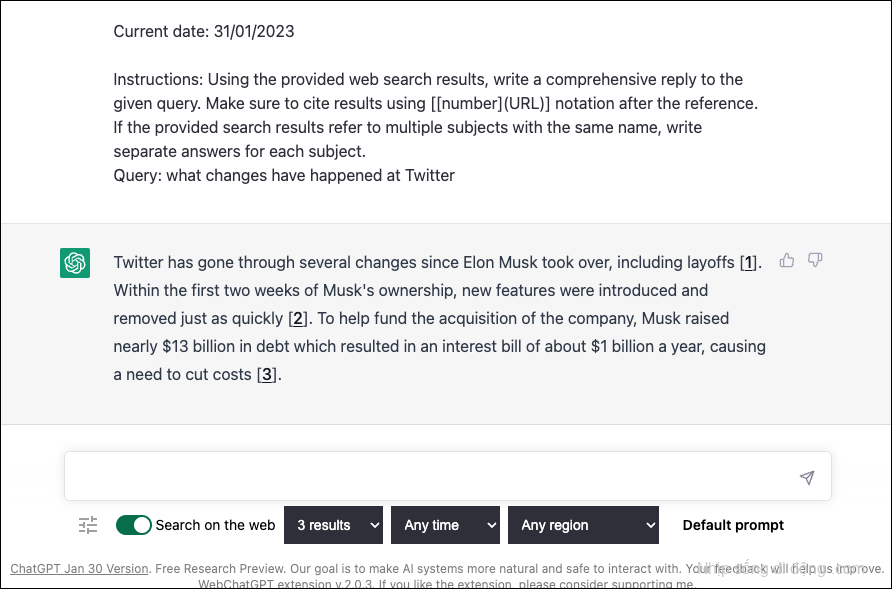
ChatGPT được đào tạo trên kho thông tin khổng lồ từ internet. Nhưng một trong những vấn đề chính của nó là nó không có kiến thức về các sự kiện và thế giới sau năm 2021. Vì vậy, đôi khi nó có thể cung cấp cho bạn thông tin lỗi thời.
Nhưng với tiện ích mở rộng WebChatGPT Chrome, bạn có thể giải quyết vấn đề này. Khi bạn đã cài đặt WebChatGPT trên hệ thống của mình, tiện ích mở rộng sẽ tăng cường chatbot bằng cách cung cấp cho nó các kết quả mới nhất và có liên quan từ web cho lời nhắc bạn nhập. Các câu trả lời mà bot cung cấp sau đó có liên quan hơn. ChatGPT cũng hiển thị cho bạn các kết quả web mà nó đã sử dụng, tức là những kết quả mà tiện ích mở rộng cung cấp, để đi đến câu trả lời giúp bạn yên tâm.
Bạn thậm chí có thể định cấu hình các tham số nhất định như thời gian, khu vực hoặc số lượng kết quả tìm kiếm mà nó sẽ sử dụng. WebChatGPT phải là một trong những tiện ích mở rộng Chrome tốt nhất mà bạn có thể sử dụng cho AI chatbot, ngay cả với tất cả các thông tin/liên kết bổ sung mà nó lấp đầy màn hình.
2. ChatGPT Everywhere
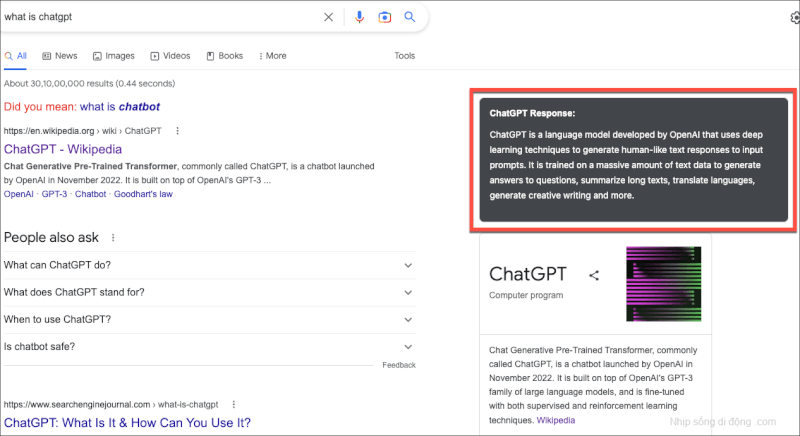
ChatGPT đủ đơn giản để sử dụng nhưng có một nhược điểm; bạn chỉ có thể sử dụng nó trong một tab trình duyệt riêng biệt. Bất cứ khi nào bạn muốn hỏi AI điều gì đó, bạn cần điều hướng đến địa chỉ để tương tác với nó.
Nhưng với ChatGPT Everywhere, bạn có thể có bot AI (gần như) ở mọi nơi. Cài đặt tiện ích mở rộng ChatGPT Everywhere cho phép bạn truy cập vào AI trên tất cả các trang web và ngay cả trong Tìm kiếm của Google.
Đây là cách nó hoạt động: khi bạn tìm kiếm thứ gì đó trên Google, tiện ích mở rộng sẽ tự động khởi động và cùng với kết quả tìm kiếm từ Google, bạn cũng nhận được câu trả lời từ ChatGPT trong khung tiện ích mở rộng ở bên phải kết quả tìm kiếm.
Thật không may, nó không hoạt động như thế này trên các Công cụ Tìm kiếm khác. Nhưng bạn có thể truy cập nó trên các công cụ tìm kiếm khác và bất kỳ trang web nào khác bằng cách nhấp vào biểu tượng tiện ích mở rộng. Cửa sổ tiện ích mở rộng sẽ mở ở bên phải, nơi bạn có thể nhập lời nhắc và nhận phản hồi từ ChatGPT.
Nhưng không giống như giao diện của ChatGPT, khi sử dụng nó trong cửa sổ tiện ích mở rộng, các truy vấn cũ của bạn sẽ không được lưu; hỏi một truy vấn mới sẽ xóa sạch phản hồi cũ. Để sử dụng tiện ích mở rộng, bạn phải đăng nhập vào ChatGPT trên máy tính của mình.
3. ChatGPT cho Google
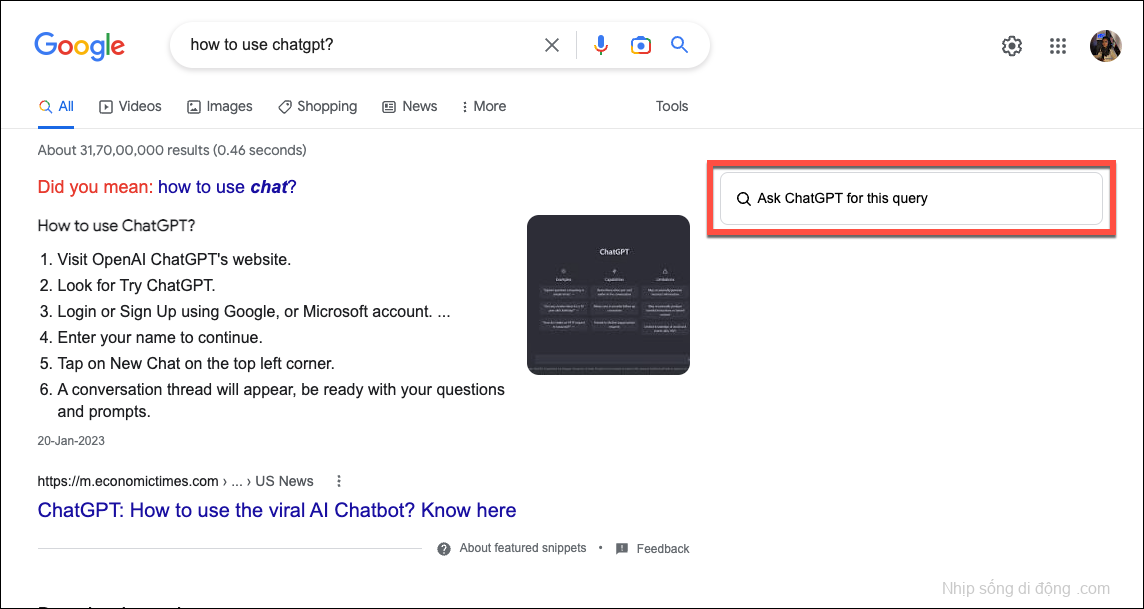
Đối với những người dùng cũng muốn chức năng ChatGPT ở mọi nơi nhưng cũng muốn kiểm soát thời điểm phản hồi từ ChatGPT sẽ bắt đầu khi bạn Google điều gì đó, ChatGPT cho Google có thể là tiện ích mở rộng dành cho bạn. Rốt cuộc, bạn có thể không muốn tất cả các truy vấn của mình chuyển đến ChatGPT.
Trên Google, phần mở rộng này hoạt động giống như phần mở rộng ở trên. Tiện ích mở rộng hiển thị phản hồi từ ChatGPT cho truy vấn Google của bạn trong bảng điều khiển ngay trên trang kết quả của Google. Nhưng có một điểm khác biệt chính – bạn có thể định cấu hình xem bạn có muốn phản hồi từ ChatGPT trên mọi truy vấn tìm kiếm của Google, trên các truy vấn bạn kết thúc bằng dấu ‘?’ hay chỉ theo cách thủ công khi bạn nhấp vào một nút.
Để truy cập nó trên các trang web khác, chỉ cần nhấp vào biểu tượng tiện ích mở rộng. Giao diện của ChatGPT sẽ mở trong khung tiện ích mở rộng và bạn có thể đặt câu hỏi của mình mà không cần phải điều hướng đến một tab riêng. Một lần nữa, bạn phải đăng nhập vào tài khoản của mình trên ChatGPT để tiện ích mở rộng hoạt động.
4. ChatGPT cho Công cụ Tìm kiếm
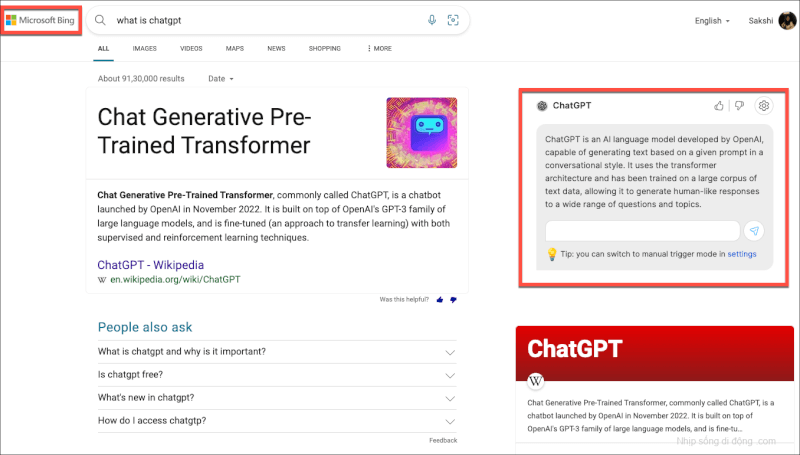
Nếu bạn là người dùng Bing, thay vì hai tiện ích mở rộng ở trên, bạn sẽ thích tiện ích mở rộng này hơn. Vì một số lý do, chúng không hoạt động trên Bing. ChatGPT dành cho Công cụ Tìm kiếm hoạt động phần lớn giống như những công cụ ở trên. Khi bạn đang sử dụng bất kỳ công cụ tìm kiếm nào – Bing, Google, DuckDuckGo – bạn sẽ nhận được kết quả trực tiếp từ ChatGPT cho truy vấn bạn đã nhập vào thanh tìm kiếm trên một cửa sổ nhỏ bên phải. Đó là cách hoàn hảo để có được điều tốt nhất của cả hai thế giới.
Bạn cũng có thể kiểm soát xem bạn có muốn gọi ChatGPT luôn hay không, chỉ khi bạn kết thúc truy vấn bằng dấu ‘?’ hoặc thủ công. Bạn thậm chí có thể đánh dấu bất kỳ thứ gì từ một trang web và gửi trực tiếp dưới dạng truy vấn tới ChatGPT bằng mục nhập menu ngữ cảnh hoặc truy cập ChatGPT trên bất kỳ trang web nào trong menu bật lên tiện ích mở rộng.
TẢI CHATGPT CHO CÔNG CỤ TÌM KIẾM
5. Merlin
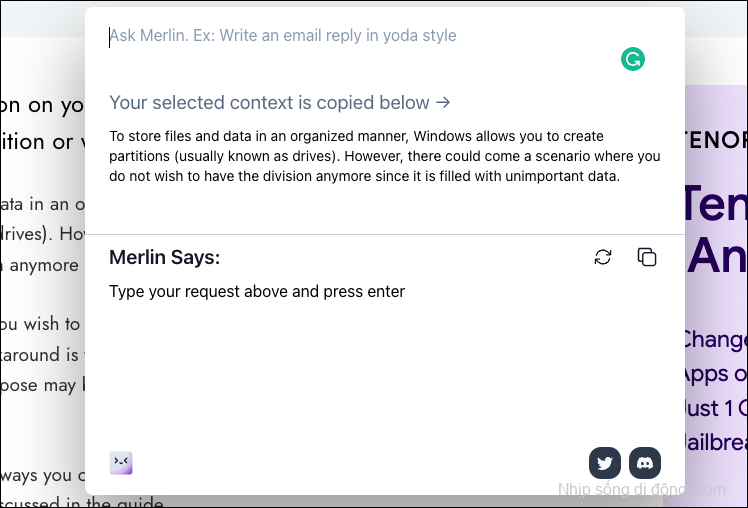
Nếu bạn không thể có đủ ChatGPT của OpenAI và muốn nó theo bạn mọi bước, bạn phải xem Merlin. Đúng với tên gọi của nó, nó mang đến sự kỳ diệu của ChatGPT trên toàn bộ trình duyệt của bạn theo cách rất trực quan. Bạn thậm chí không cần phải đi đến biểu tượng tiện ích mở rộng; Merlin thực sự mang ChatGPT đến toàn bộ trình duyệt.
Bạn có thể sử dụng shortcut Cmd+ M(Mac) hoặc Ctrl+ M(Windows) để gọi Merlin ở bất kỳ đâu và nó sẽ bật lên trong một hộp, sẵn sàng phục vụ bạn. Chỉ cần nhập lời nhắc của bạn vào khoảng trống được cung cấp và bạn sẽ nhận được câu trả lời của ChatGPT ngay tại đó. Bạn thậm chí có thể chọn văn bản từ web để có thêm ngữ cảnh, sau đó gọi Merlin và nhập lời nhắc của bạn. Câu trả lời từ ChatGPT sẽ phục vụ cho cả văn bản đã chọn và lời nhắc đã nhập trong trường hợp này. Mặc dù nó cũng sẽ hoạt động theo cách tương tự trên Google, nhưng cũng có một hộp “Hỏi Merlin” bổ sung trên công cụ tìm kiếm chỉ để giúp chatbot AI dễ truy cập hơn nhiều.
Bạn thậm chí không cần phải đăng nhập vào tài khoản ChatGPT của mình để Merlin hoạt động. Tin tưởng chúng tôi, bạn cần phải thử nó ngay bây giờ. Điều hấp dẫn duy nhất với Merlin là nó không hoạt động trên công cụ tìm kiếm Bing vì một số lý do.
6. ChatGPT Writer
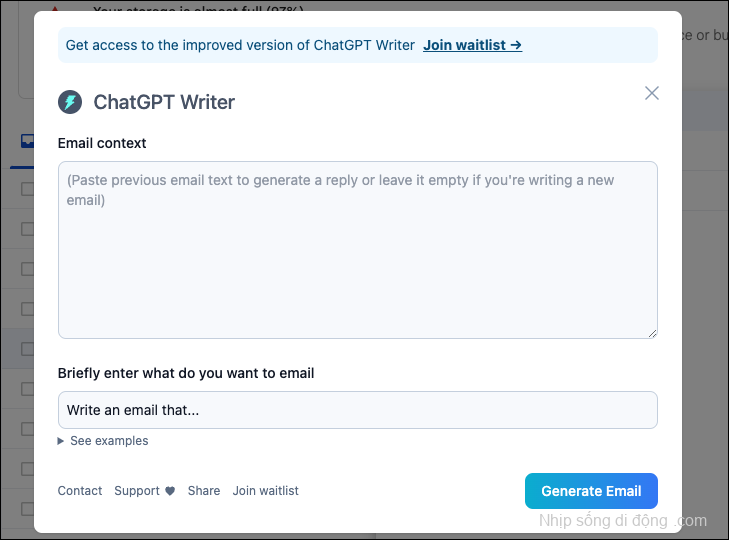
Nếu bạn chỉ đang tìm kiếm thứ gì đó giúp bạn viết email và tin nhắn hàng ngày, cho dù là vì công việc hay việc gì khác, thì bạn cần tiện ích mở rộng ChatGPT Writer của Chrome trong cuộc sống, hay đúng hơn là trình duyệt của bạn.
Trọng tâm cụ thể của ChatGPT Writer là giúp bạn viết và bạn có thể sử dụng nó trên bất kỳ trang web nào. Tất cả những gì bạn cần làm là nói cho ChatGPT Writer biết bạn muốn nó viết về cái gì và bạn sẽ có một email/tin nhắn được tạo. Sau đó, chỉ cần sao chép phản hồi bằng cách nhấp vào nút và dán vào nơi bạn muốn gửi.
Bạn thậm chí có thể sử dụng nó để viết câu trả lời cho các tin nhắn hoặc email trước đó bằng cách thêm chúng vào ngữ cảnh. Nhưng nếu bạn đang thêm bất kỳ tin nhắn nào trước đó vào ngữ cảnh, hãy nhớ xóa mọi thông tin nhạy cảm mà chúng có thể chứa vì lời nhắc tin nhắn và ngữ cảnh được chia sẻ với chatbot.
7. Tóm tắt YouTube với ChatGPT
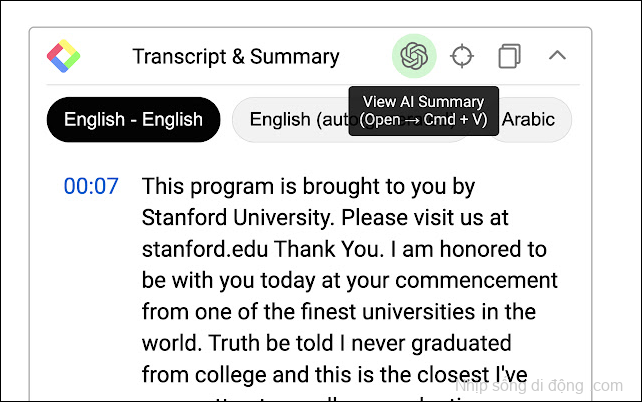
Với tiện ích mở rộng này, bạn không phải chịu đựng những video YouTube dài khủng khiếp mà phải mất nhiều thời gian để đi đến điểm chính. Nếu bạn đã cài đặt tiện ích mở rộng, bạn sẽ thấy hộp chuyển biên trên video ở bên phải. Nhưng quan trọng hơn, bạn có thể lấy bản tóm tắt bảng điểm từ ChatGPT.
Tất cả những gì bạn cần làm là nhấp vào một nút và ChatGPT sẽ mở trong một tab mới nhưng không yêu cầu bạn nhập thêm bất kỳ thông tin nào. Toàn bộ bản ghi và yêu cầu tóm tắt của bạn sẽ tự động tải trong chatbot và ngay lập tức, bạn sẽ thấy mình đang xem phần tóm tắt của toàn bộ video. Nếu bạn là người cảm thấy khó chịu khi xem các video dài thì tiện ích mở rộng này là dành cho bạn.
Tải YouTube Summary with ChatGPT
8. Tóm tắt
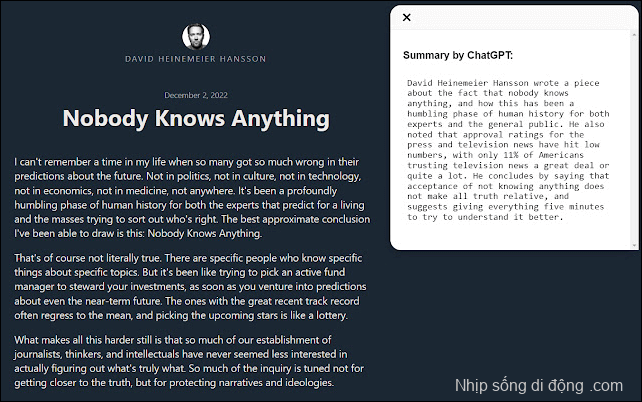
Đôi khi, không chỉ các video mà bạn cần tóm tắt nhanh; các văn bản và bài báo cũng thuộc thể loại này. Và với Summarize, bạn có thể dễ dàng nhận được tóm tắt cho các bài báo dài trong nháy mắt mà không phải rời khỏi trang web hoặc gặp rắc rối khi sao chép/dán.
Chỉ cần nhấp vào biểu tượng của tiện ích mở rộng sẽ bắt đầu yêu cầu ChatGPT để tóm tắt bài báo/bài đăng trên blog/trang web bạn hiện đang xem. Và một phản hồi từ ChatGPT sẽ xuất hiện trong khung mở rộng. Nếu bạn thường thấy mình đọc lướt qua các bài viết dài và mong muốn người viết biết chữ ‘b’ của từ ngắn gọn, tiện ích mở rộng này sẽ giúp bạn tiết kiệm rất nhiều thời gian.
9. Lời nhắc
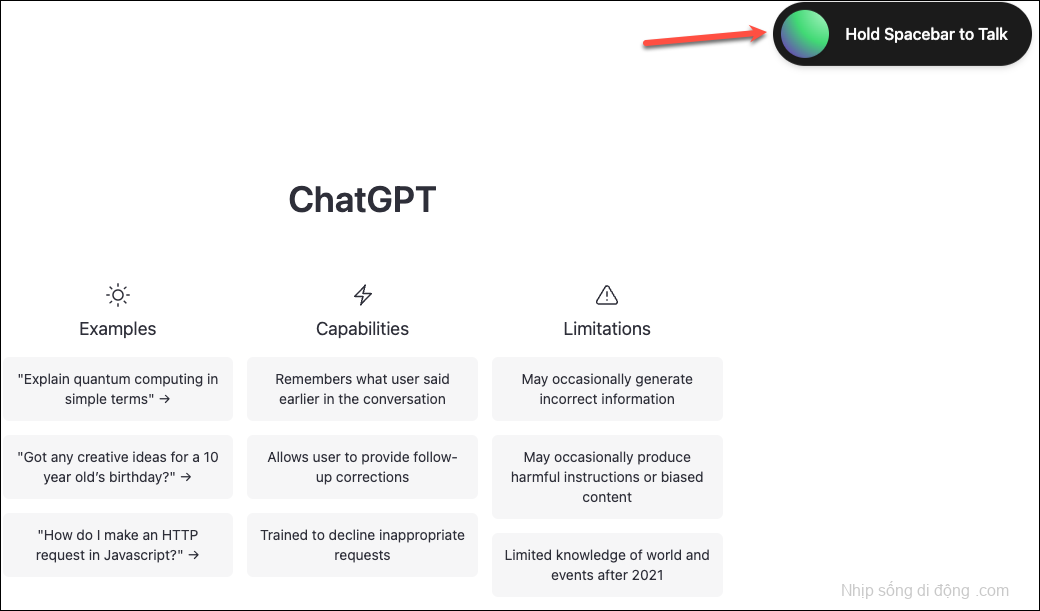
Nếu bạn làm việc hiệu quả hơn bằng cách sử dụng tìm kiếm bằng giọng nói thay vì nhập các truy vấn hoặc lệnh của mình, thì có thể bạn chưa hợp tác với ChatGPT . Thật không may, cách duy nhất để tương tác với chatbot là nhập câu hỏi của bạn.
Nhưng Promptheus là một tiện ích mở rộng của Chrome có thể giúp bạn giải quyết vấn đề này. Với Promptheus, bạn có thể dễ dàng đọc chính tả các truy vấn của mình trên ChatGPT bằng cách nhấn phím cách. Tiện ích mở rộng đảm nhiệm việc sao chép truy vấn của bạn và gửi nó đến bot AI. Giao diện tiện ích mở rộng cũng nằm ở góc trên cùng bên phải của màn hình, vì vậy nó không bao giờ bị cản trở.
10. tweetGPT
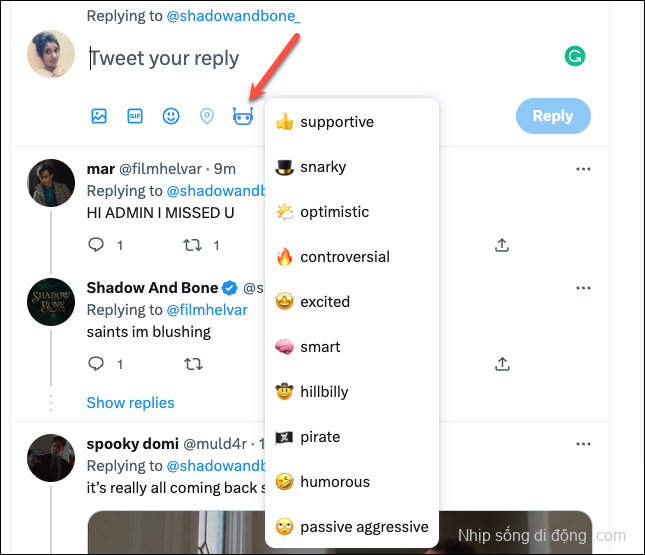
Nếu công việc của bạn liên quan đến tweet, tweetGPT có thể là tiện ích mở rộng bạn cần. Chúng tôi biết rằng thật khó để nghĩ ra các tweet hoặc câu trả lời cho các tweet có mức độ hài hước hoặc châm chọc phù hợp. tweetGPT sử dụng ChatGPT để soạn các tweet mới hoặc trả lời các tweet cho bạn.
Sau khi bạn cài đặt tiện ích mở rộng, hộp soạn thư Twitter của bạn sẽ có một biểu tượng bổ sung. Tất cả những gì bạn phải làm là nhấp vào biểu tượng tiện ích mở rộng đã nói từ hộp soạn thư trên Twitter và chọn âm báo bạn muốn tweet. tweetGPT sẽ làm phần còn lại cho bạn. Tất cả những gì còn lại cho bạn là nhấn nút Tweet. Nó đơn giản mà.
Hy vọng rằng khi sử dụng danh sách này, bạn sẽ tìm thấy một số tiện ích mở rộng tốt của Chrome sử dụng các khả năng của ChatGPT và giúp tăng năng suất của bạn.